STS로 개발된 프로젝트를 intelliJ에서 import하기
1. 프로젝트 불러오기
- IntelliJ IDEA를 열고 Get from VCS -> Repository URL -> Git에서 Git Server URL 입력
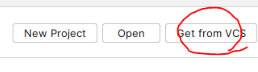
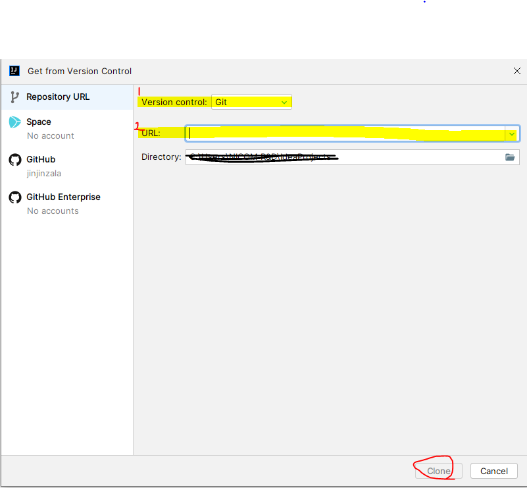
2. MAVEN 플러그인 자동 다운로드 안내창 모두 동의하기 클릭
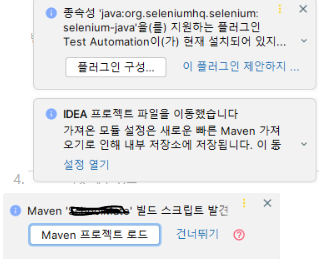
3. 상단 MENU TAB 에서 Run -> Edit (run/debug) configurations 클릭
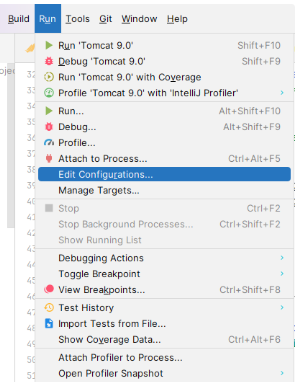
4. 플러스 버튼 클릭후 Tomcat Server (local) 추가해주기 Name은 임의로 Tomcat 9.0으로 설정
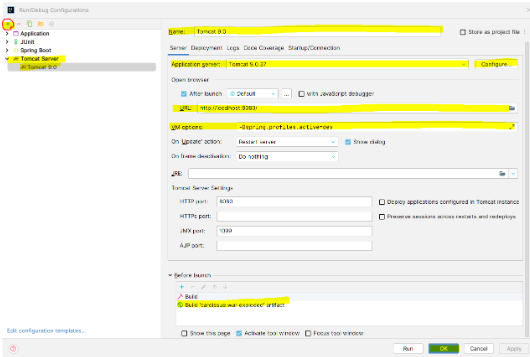
- 기존 설치되어있는 Web Application Server 설정해주기
- VM options 의 경우 STS에서 사용했던 프로퍼티스 파일을 등록해주는 탭이다.
- "-Dspring.profiles.active=dev" 형식과 같이 넣어주면 사용이 가능하다.
- Before launch의 경우 Deployment에서 설정가능하다.
- +버튼을 클릭하여 Artifact 선택 하단 경로를 "/" 만 남겨두고 모두 지워주기
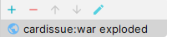
번외) 프로젝트 글자 깨짐 현상 해결하기
STS(Spring Tool Suite)에서 개발된 프로젝트를 IntelliJ IDEA에서 실행할 때 발생하는 한글 깨짐 문제는 일반적으로 프로젝트의 인코딩 설정이 STS와 IntelliJ IDEA 간에 일치하지 않을 때 발생합니다.
프로젝트 인코딩 설정
방법1.
- IntelliJ IDEA를 열고, 문제가 발생하는 프로젝트를 선택합니다.
- 'File' 메뉴로 이동하여 'Settings'를 선택합니다. (Mac의 경우 'IntelliJ IDEA' 메뉴에서 'Preferences'를 선택합니다.)
- 'Editor' -> 'File Encodings'로 이동합니다.
- 'Global Encoding', 'Project Encoding', 그리고 'Default encoding for properties files'를 'UTF-8'로 설정합니다.
방법2.
- 상단 MENU TAB 에서 Run -> Edit (run/debug) configurations 클릭 VM options 안에 아래 설정 넣어주기
-Dfile.encoding=UTF-8
-Dconsole.encoding=UTF-8
-Duser.language=en
-Duser.region=us
